Toegangscode
Laatst bijgewerkt:
Wachtwoord wijzigen
Je wijzigt je wachtwoord door naar Tandwiel -> ‘Gebruiksersinstellingen’ te gaan.

Voer je huidige wachtwoord in en vervolgens een nieuw wachtwoord. Herhaal het nieuwe wachtwoord en sla de wijzigingen op door op ‘Wijzigingen opslaan’ te klikken onder ‘Acties’ in het rechterpaneel.
Wachtwoord vergeten
Wanneer je op de inlogpagina staat, klik je op ‘Wachtwoord vergeten’. Voer je e-mailadres in en klik op ‘Doorgaan’. Je wachtwoord is nu gereset en je ontvangt een e-mail met een link om een nieuw wachtwoord aan te maken. Klik op de link en volg de instructies.
Als je de app gebruikt, neem dan contact op met de beheerder van je bedrijf en vraag om een nieuw wachtwoord. De beheerder kan dit doen door te klikken op het tandwiel -> ‘Administratie’ -> ‘Gebruikers’, vervolgens de betreffende gebruiker te selecteren en rechtsboven onder ‘Acties’ op ‘Wachtwoord wijzigen’ te klikken.
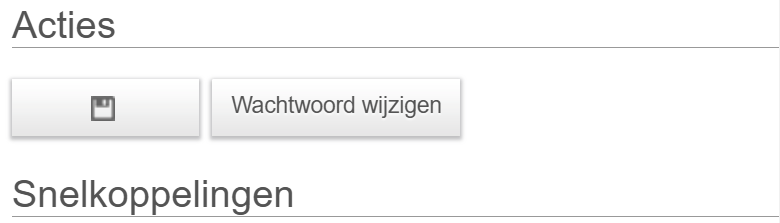
Als alternatief kan een beheerder een welkomstmail opnieuw verzenden door naar jouw gebruikersprofiel te gaan en op ‘Opnieuw verzenden welkomstmail’ te klikken. In de e-mail die je ontvangt, kun je een gewenst wachtwoord invoeren.
Welkomstmail en wachtwoord aanmaken
Wanneer je een nieuwe gebruiker aanmaakt, wordt er niet automatisch een wachtwoord gegenereerd, waardoor de gebruiker niet direct kan inloggen in het systeem. Je hebt twee mogelijkheden om een wachtwoord voor de gebruiker in te stellen:
- Stuur een welkomstmail naar de gebruiker, zodat deze zelf een wachtwoord kan aanmaken.
- Maak handmatig een wachtwoord aan in het gebruikersprofiel en deel dit met de gebruiker.
Voor beide opties ga je naar het gebruikersprofiel onder ‘Gebruikers’. Selecteer de gebruiker door op de naam te klikken of op ‘Bekijken’ aan de rechterkant.
Binnen het gebruikersprofiel kun je kiezen voor ‘Opnieuw verzenden welkomstmail’. Dit verstuurt een welkomstmail naar het e-mailadres van de gebruiker. Via de link in deze e-mail kan de gebruiker een nieuw wachtwoord instellen.
Een andere optie is om ‘Wachtwoord wijzigen’ te selecteren onder ‘Acties’ in het rechterpaneel. Er verschijnt een venster waarin je een wachtwoord van minimaal 8 tekens moet invoeren. Bevestig het wachtwoord en klik op ‘Bevestigen’ om het nieuwe wachtwoord aan te maken.

Veiligheidsniveau's voor wachtwoorden
Je hebt de mogelijkheid om drie verschillende beveiligingsniveaus in te stellen voor de wachtwoorden van jou en je medewerkers. Dit helpt je bedrijf beter te beschermen tegen ongewenste toegang en stelt je in staat strengere beveiligingseisen aan je medewerkers te stellen.
Deze beveiligingsinstellingen vind je door te navigeren naar het tandwiel -> ‘Administratie’ -> ‘Beveiligingsinstellingen’.

Wanneer je op ‘Beveiligingsinstellingen’ klikt, word je doorgestuurd naar de pagina waar je het wachtwoordniveau kunt kiezen. Er zijn drie niveaus beschikbaar: ‘Laag’, ‘Standaard’ en ‘Hoog’. Bij elk niveau staat beschreven welke eisen aan de wachtwoorden van je medewerkers worden gesteld.

Deze instellingen worden weergegeven wanneer medewerkers een nieuw wachtwoord aanmaken of hun huidige wachtwoord wijzigen.
Let op! Wanneer je het wachtwoordniveau verhoogt, moeten alle medewerkers hun wachtwoord wijzigen de volgende keer dat ze Minuba gebruiken, zodat ze voldoen aan de nieuwe eisen. Medewerkers kunnen Minuba pas weer gebruiken nadat ze hun wachtwoord hebben gewijzigd.
Wanneer je nieuwe medewerkers aanmaakt in Minuba, ontvangen zij een e-mail met een link om hun wachtwoord in te stellen. Zodra ze op de link klikken, worden ze doorgestuurd naar de pagina waar de door jou geselecteerde wachtwoordvereisten worden weergegeven.
Als je medewerkers hun wachtwoord wijzigen, worden de door jou ingestelde beveiligingseisen ook aan hen getoond.
Gebruikersinstellingen
Op de gebruikersinstellingenpagina kan de huidige gebruiker:
- Wachtwoord wijzigen
- Een nieuw wachtwoord aanvragen
- De bevestigingsmail opnieuw verzenden als het e-mailadres nog niet is geverifieerd
De gebruiker kan zelf de bevestigingsmail opnieuw verzenden zonder contact op te nemen met een beheerder.
We raden aan het e-mailadres zo snel mogelijk te verifiëren, zodat Minuba het kan gebruiken als een veilige afzender.
Gebruikersinstellingen zijn te vinden onder:
Tandwiel > Gebruikersinstellingen

Niet gevonden wat je zocht?
Heb je nog vragen?
Neem contact op met onze support
maandag - vrijdag van 09-16
Met Minuba Plus kan je zowel via e-mail als telefoon ondersteuning krijgen.
Als Minuba GO! klant krijg je support via het het volgende e-mailadres.